CorelDRAW是一款出色的矢量图形设计软件,具备强大且实用的功能,那么CorelDRAW如何生成条形码?有什么技巧?下面就一起来看看吧。
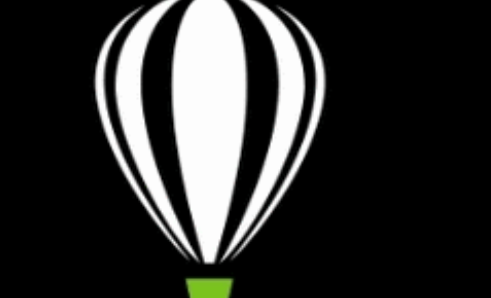
生成条形码教程分享
1、首先打开CorelDRAW。
2、打开后点击菜单栏的文件,在弹出的对话框中点击新建。
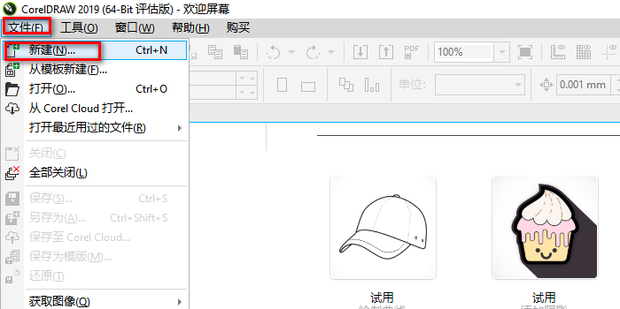
3、在弹出的创建新文档窗口中设置好各项选项后点击OK。
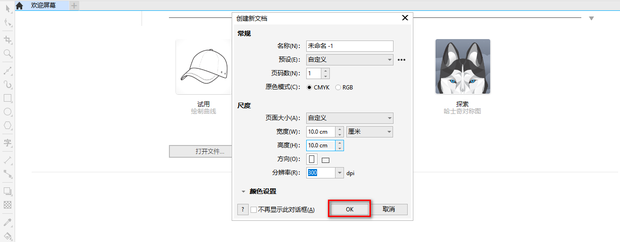
4、然后点击菜单栏中的对象选项卡,在弹出的对话框中将鼠标放在插入上,然后点击条形码。
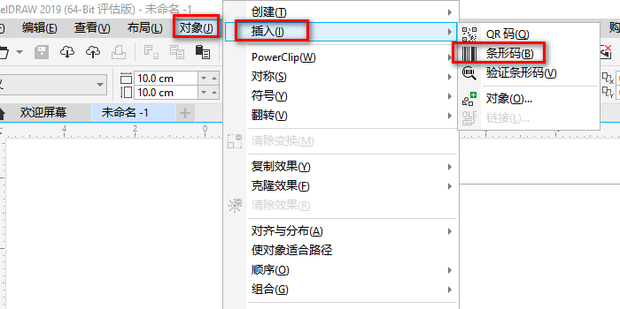
5、在弹出的条码向导窗口中输入条形码编码,然后点击下一步。
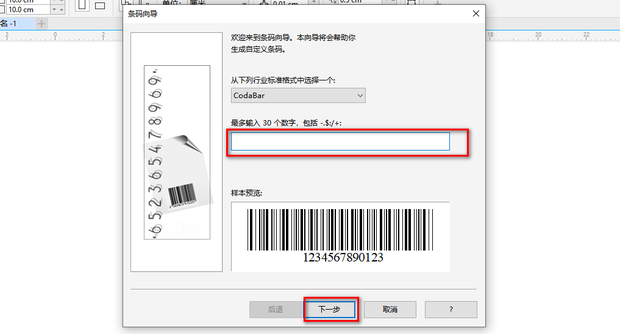
6、然后在设置分辨率、条形码宽度和高度等,设置完成后点击下一步。
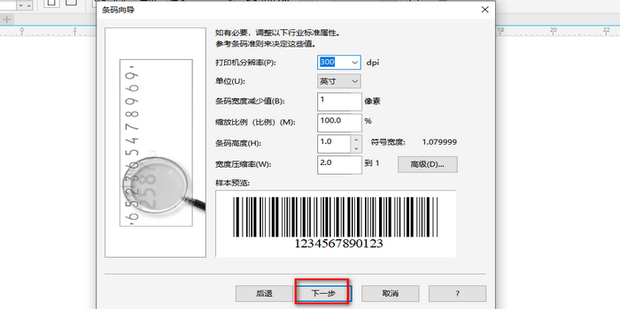
7、然后再设置字体和对齐方式等设置,设置完成后点击完成。
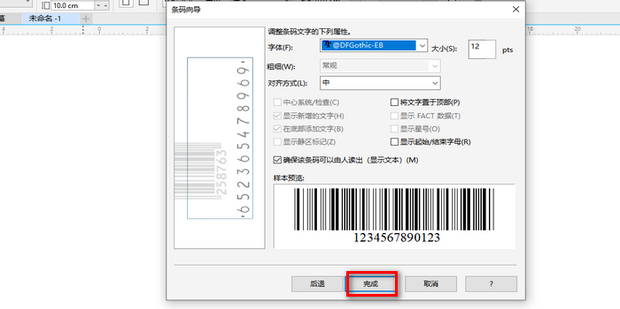
8、这样就生成了一个条形码。
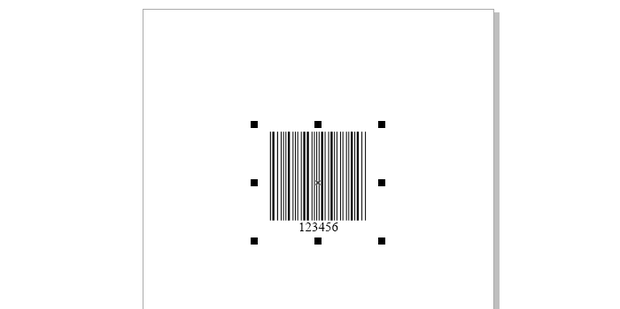
文明上网,理性发言,共同做网络文明传播者